
自 Windows 2000 以来,Microsoft 管理控制台(MMC)就一直存在了,MMC 是 Windows Server 中大多数 GUI 配置工具的基础。如果您是 Windows Server 管理员,肯定已经很熟悉「Active Directory 用户和计算机(ADUC)」和「服务器管理器」等配置工具了。而 RSAT「远程服务器管理工具」就是将已经内置于 Windows Server 中的各种管理工具进行了打包,以方便管理员能够在 Windows Client 中对服务器进行远程配置和管理。
在 Windows 10 Version 1809 之前的 Windows 10 操作系统中,您需要手动下载 对应版本的 RSAT 工具进行安装,而 1809 已经将其内置到了操作系统中。下面系统极客就为大家介绍,如何在 Windows 10 Version 1809 中安装 RSAT 远程服务器管理工具的两种方法。
Windows 10 Version 1809安装RSAT
RSAT 已经成为 Windows 10 Version 1809 及更高版本的 FoD(按需功能),可以通过「Windows 设置」进行安装:
1 使用 Windows + I 快捷键打开「Windows 设置」
2 点击「应用」——在「应用和功能」页面中点击「管理可选功能」
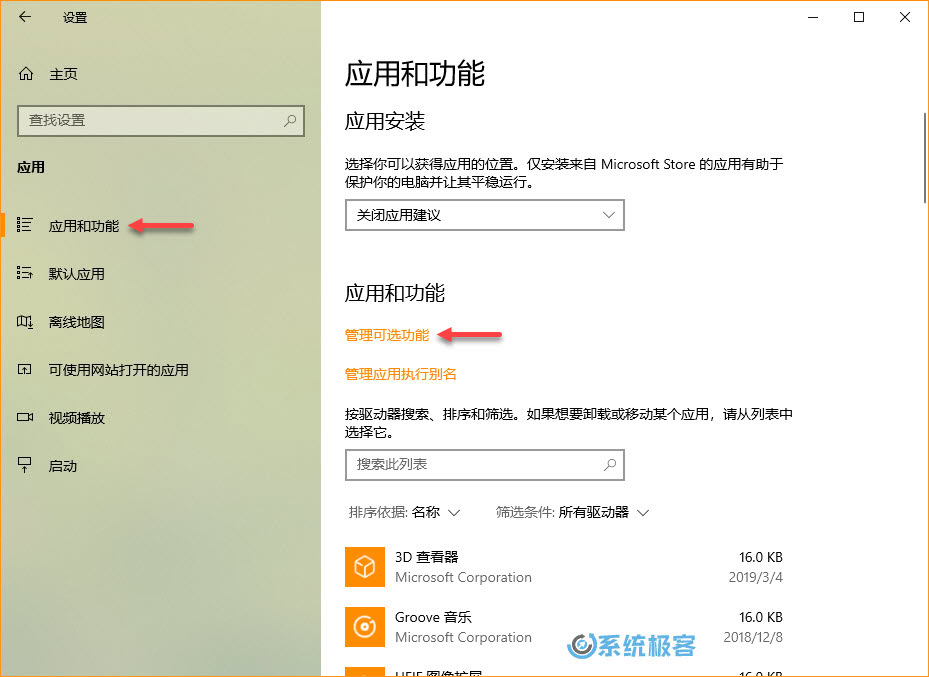
3 点击「添加功能」按钮——在「添加功能」屏幕上,向下滚动可用功能列表,直至找到 RSAT。
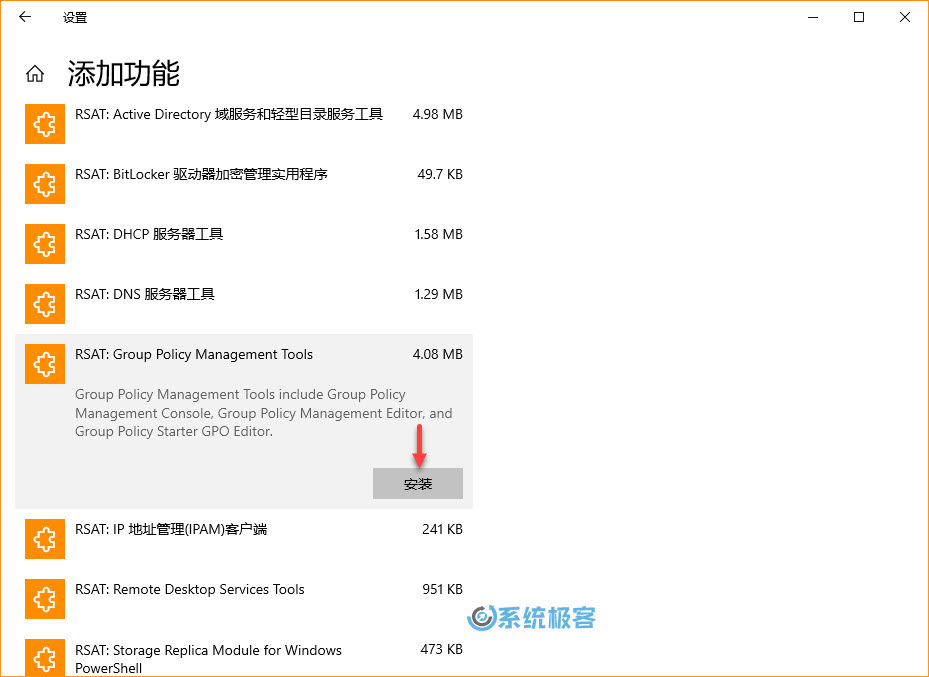
现在的 RSAT 工具都是(可选)独立安装的,所以在选中所需工具后直接单击「安装」就可以添加。
方法2:使用PowerShell安装RSAT
您也可以使用 PowerShell 在 Windows 10 Version 1809 中安装和删除 RSAT 远程服务器管理工具。
1 使用 Windows + X 快捷键打开快捷菜单——选择打开 Windows PowerShell(管理员)
2 执行以下命令,使用 Get-WindowsCapability cmdlet 查看 RSAT 工具的名称和安装情况:
Get-WindowsCapability -Name RSAT* -Online | Select-Object -Property Name, State
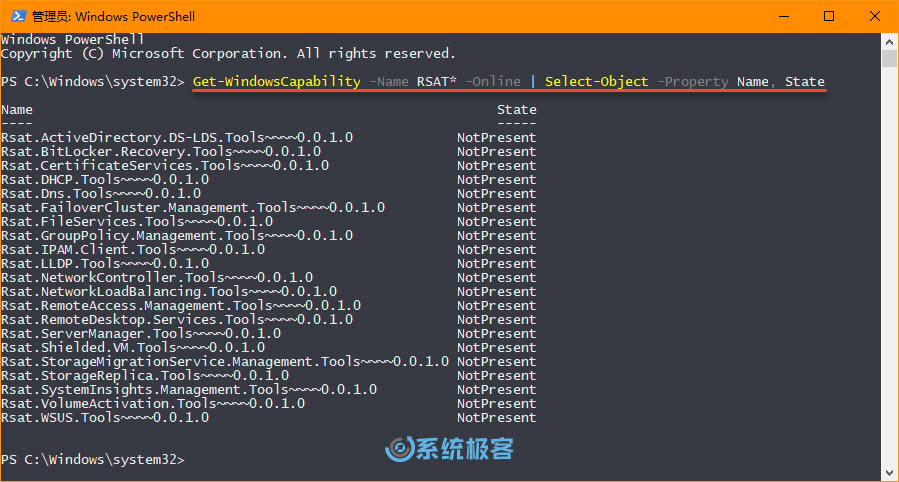
3 要安装所有可用工具,可以直接将 Get-WindowsCapability 的结果传递给 Add-WindowsCapability:
Get-WindowsCapability -Name RSAT* -Online | Add-WindowsCapability –Online
4 如果要选择安装所需工具,可以将 Get-WindowsCapability 获取到的工具名称传递给 Add-WindowsCapability 进行安装。例如,要安装 GPMC 就可以使用以下命令:
Add-WindowsCapability -Name Rsat.GroupPolicy.Management.Tools~~~~0.0.1.0 –Online
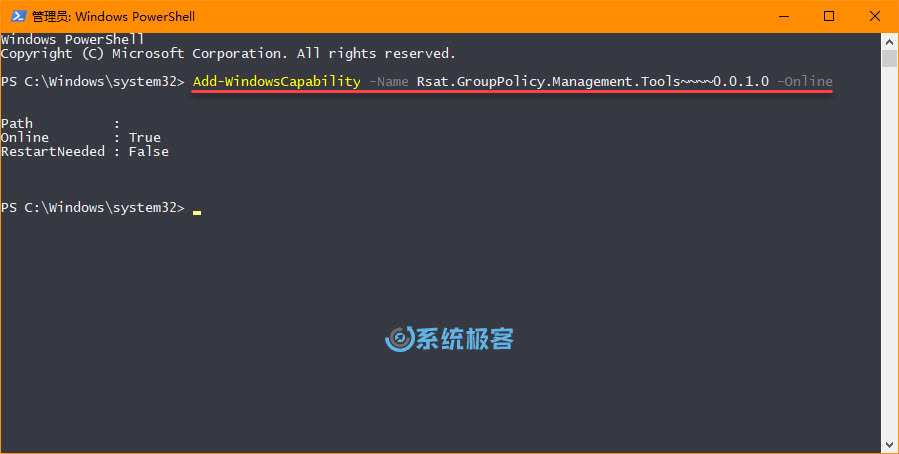
5 如果要移除某个 RSAT 工具,只需将 Add-WindowsCapability 替换为 Remove-WindowsCapability 即可:
注意:由于 FoD(按需功能)需要使用 Microsoft Update,如果 Windows Update 配置为使用内部服务器,如 WSUS 或 SCCM 的 SUP 时,则无法在不执行其他步骤的情况下安装 RSAT。您需要临时将设备配置为使用 Microsoft Update 并在线搜索更新。








 CPU 的一些事
CPU 的一些事 Linux 的一些事
Linux 的一些事 Microsoft PowerToys
Microsoft PowerToys Microsoft Sysinternals
Microsoft Sysinternals






最新评论
可以共存,但虚拟机维护起来更麻烦了呀。
关掉之后重启下系统再试试呢
不能共存吗?
我是家庭版,看着关掉了,但是破解程序一运行还是弹窗,搞不了